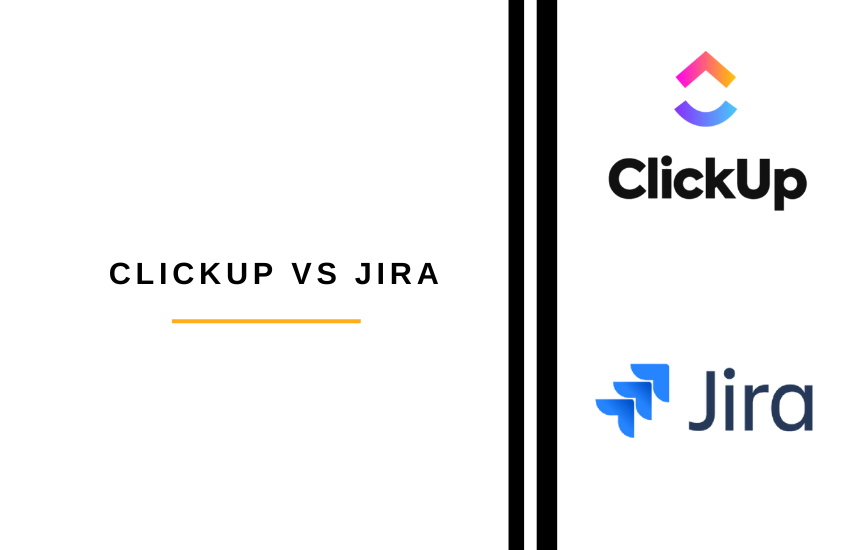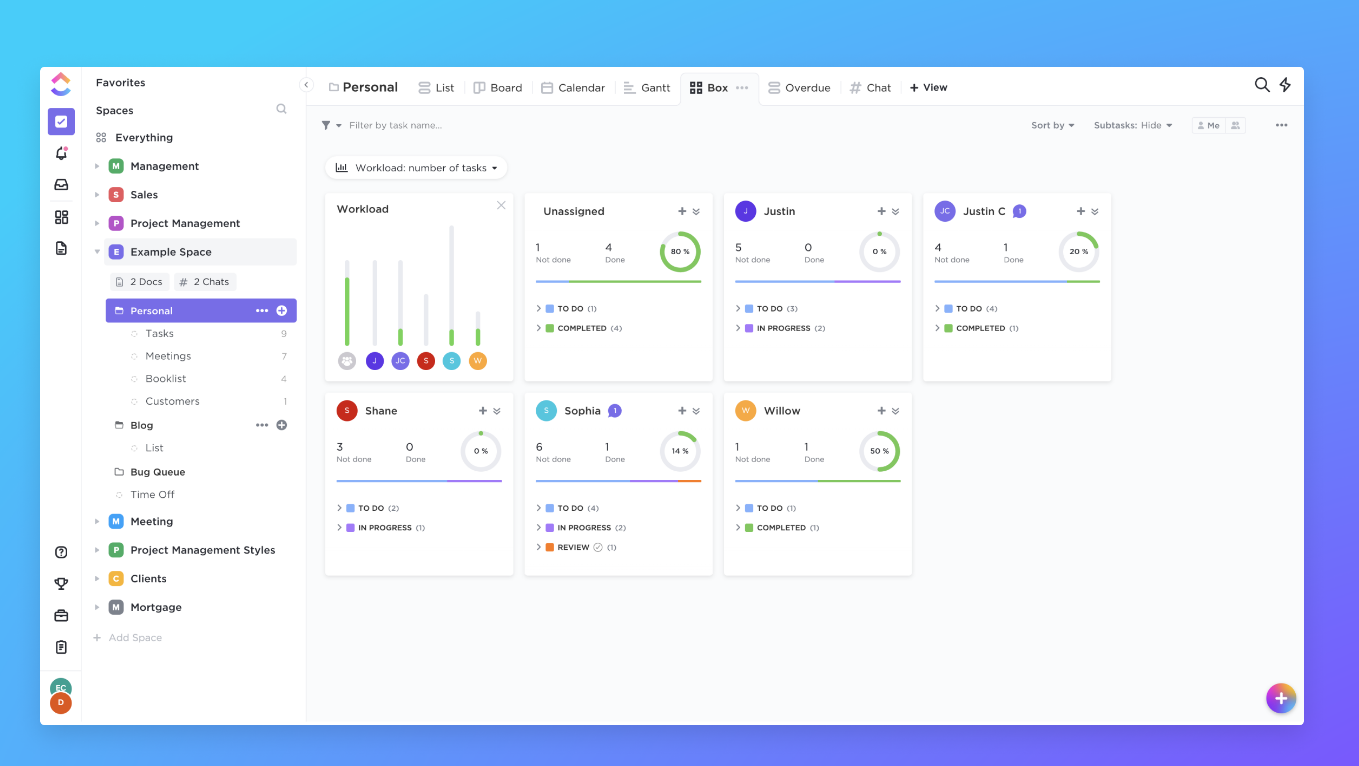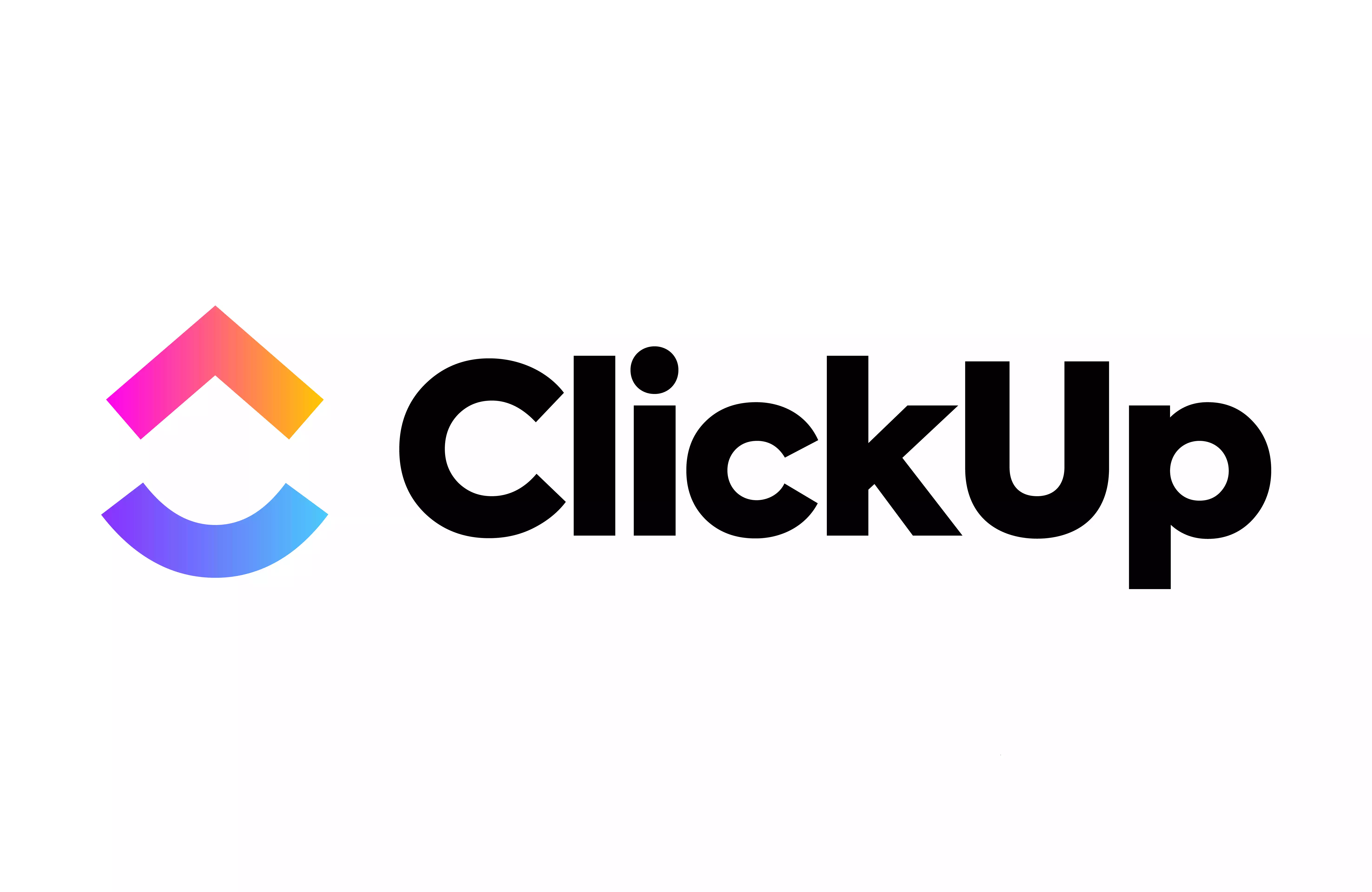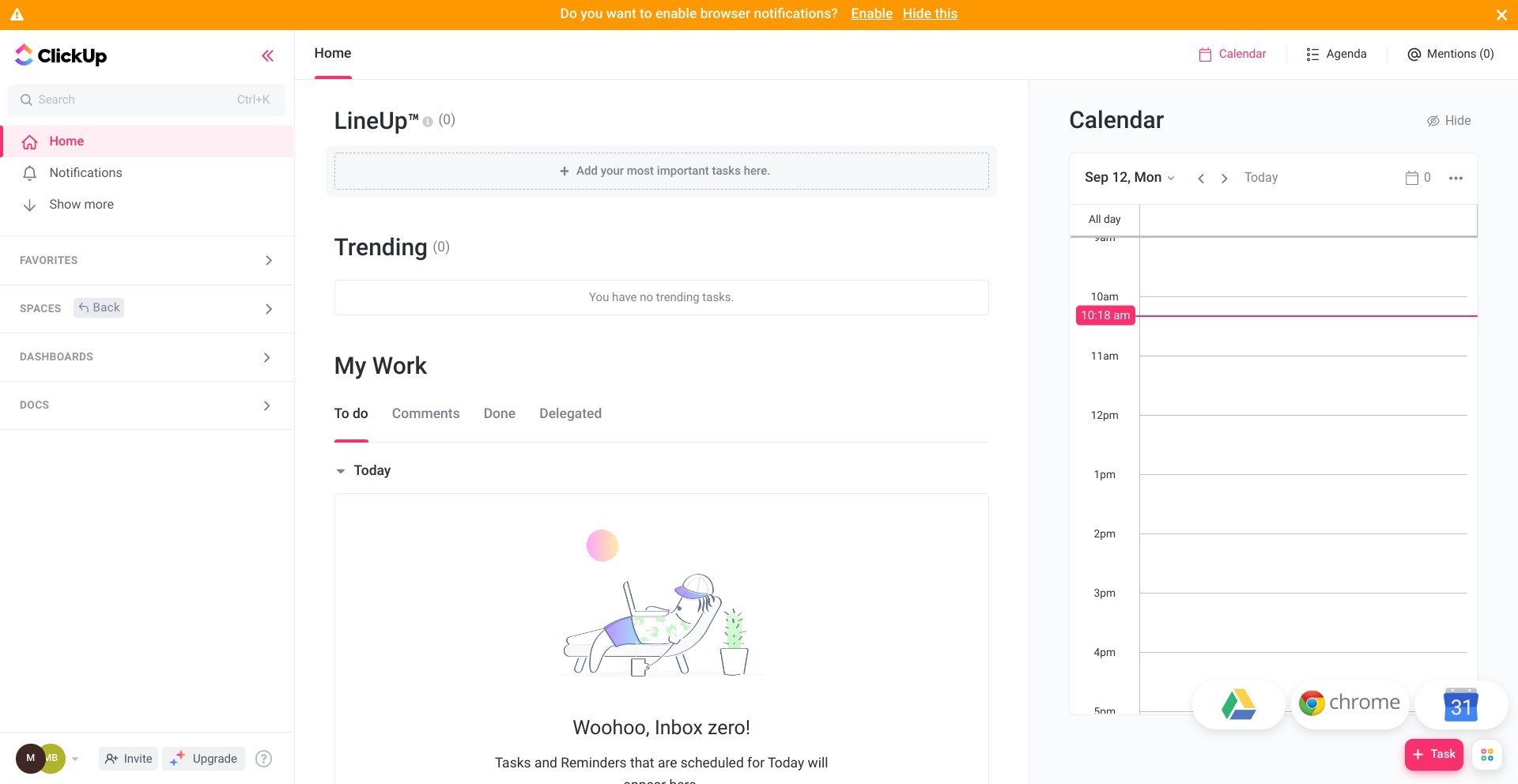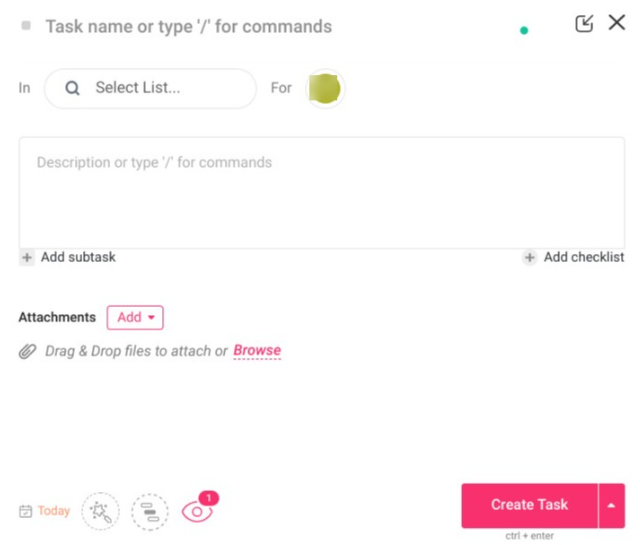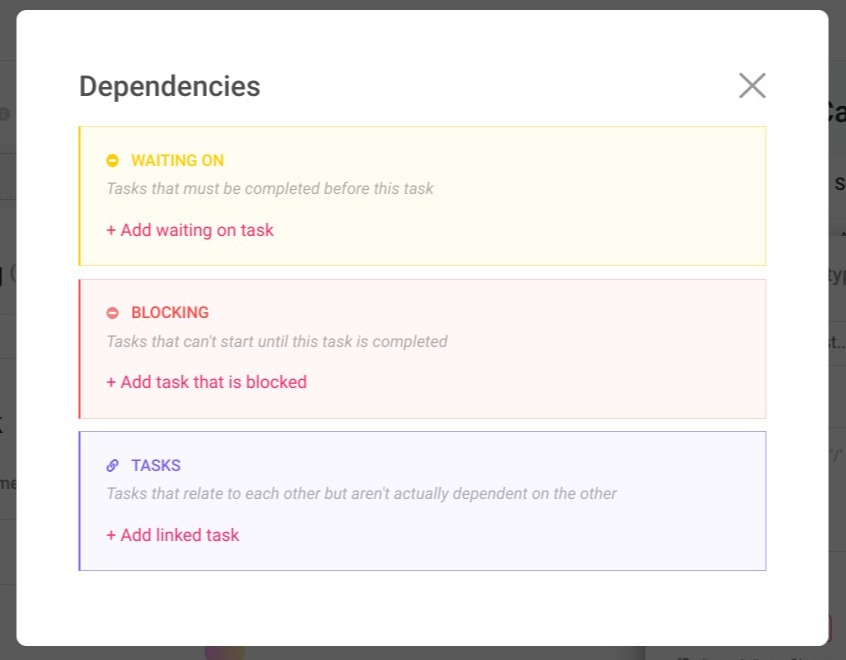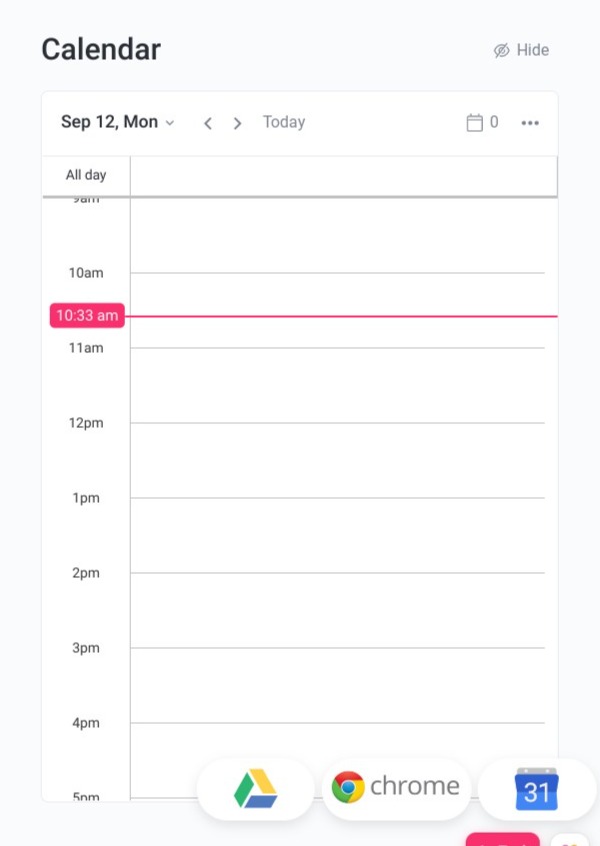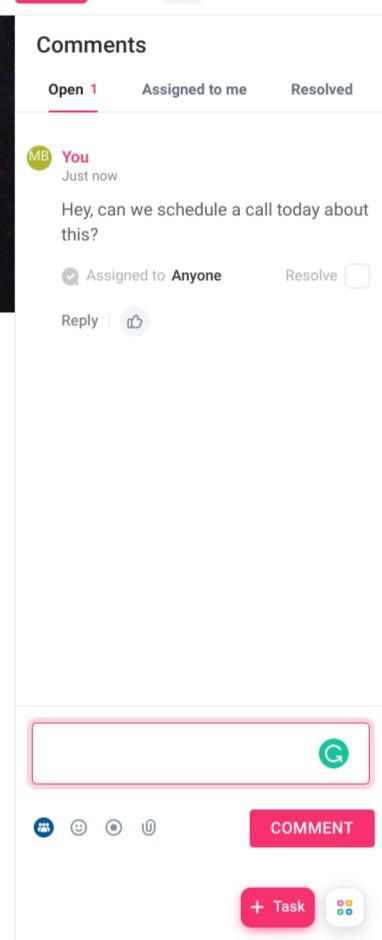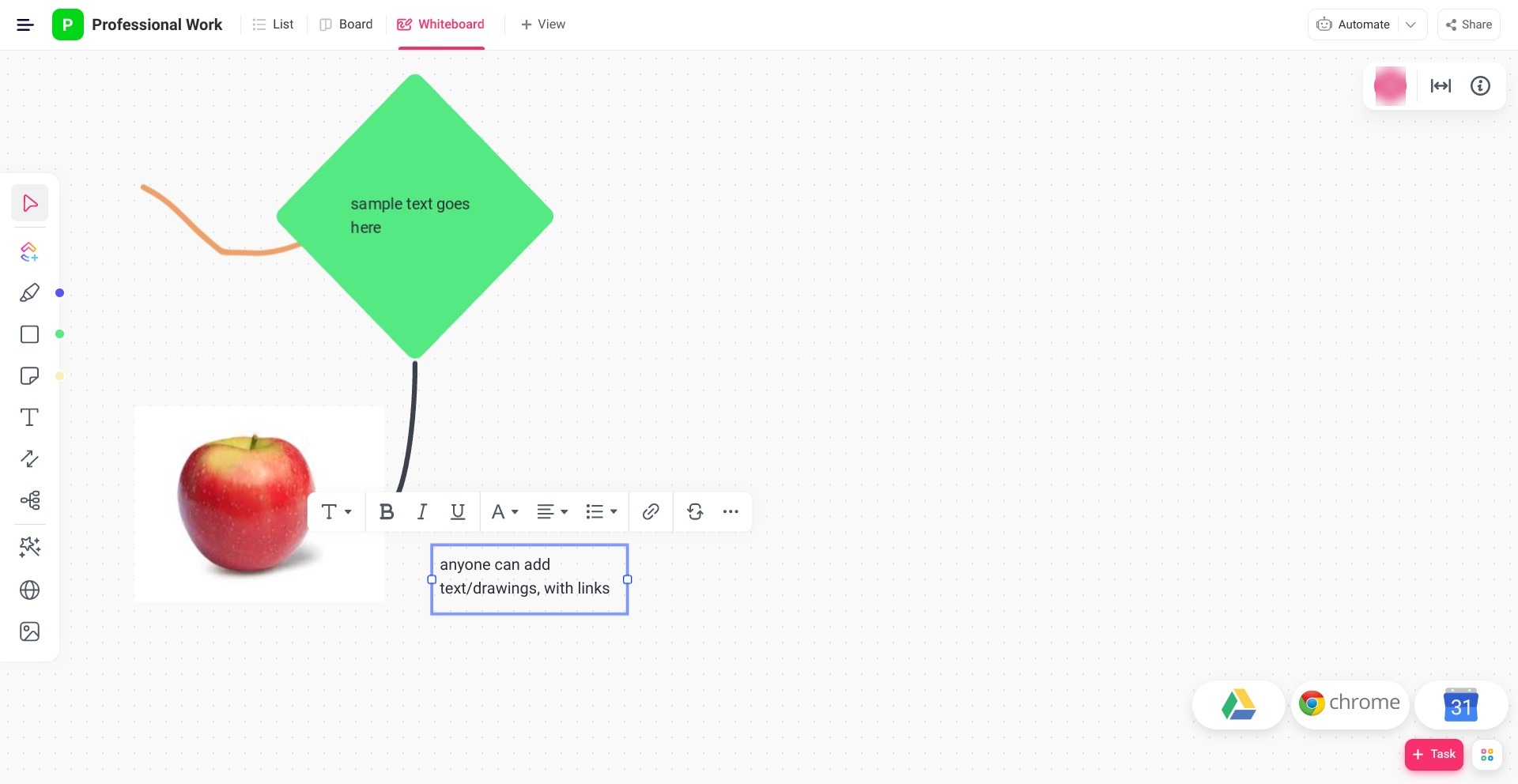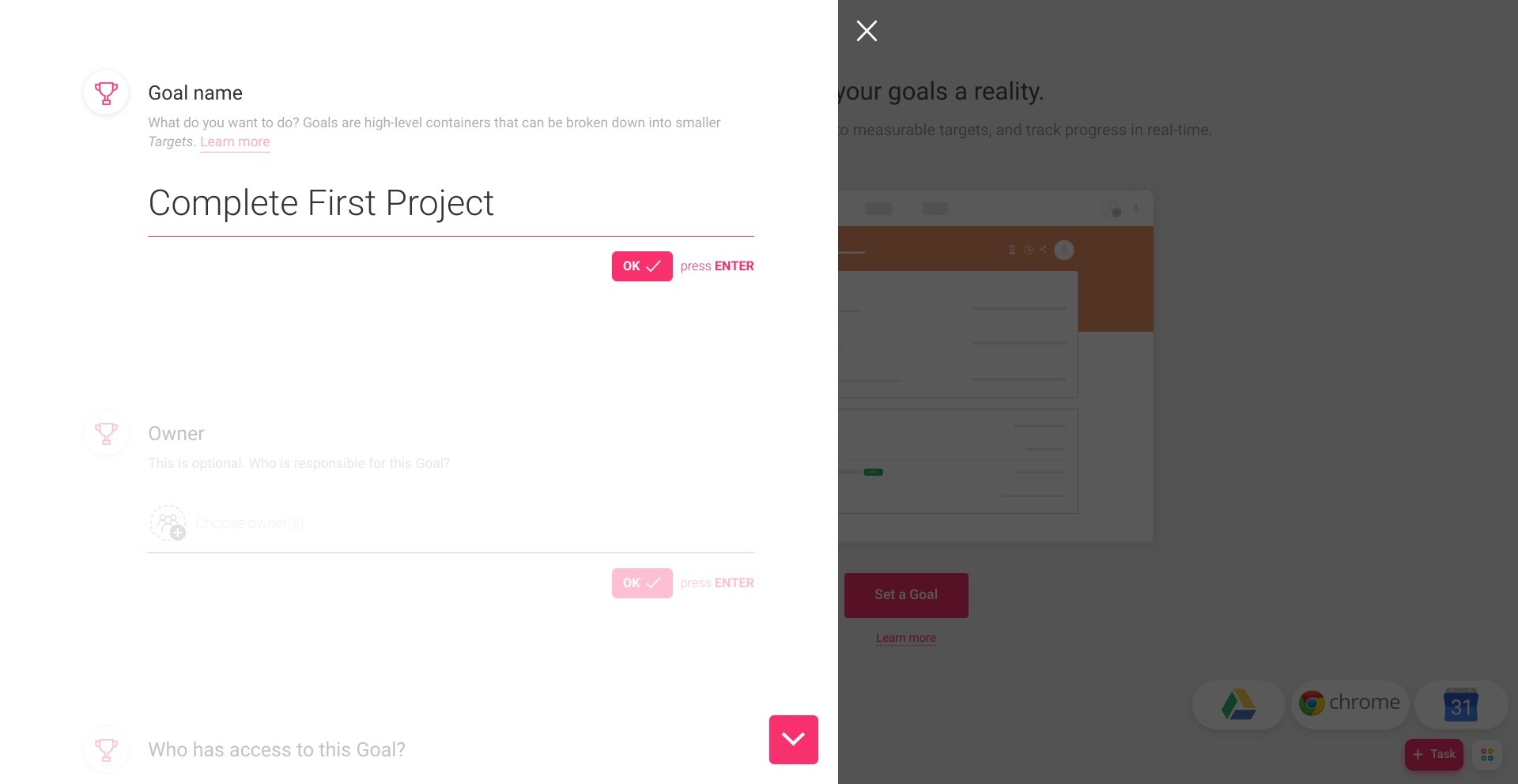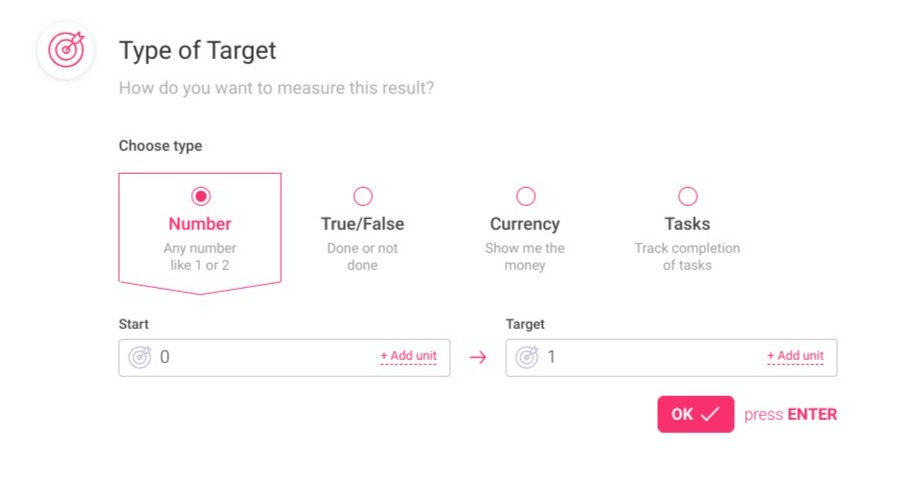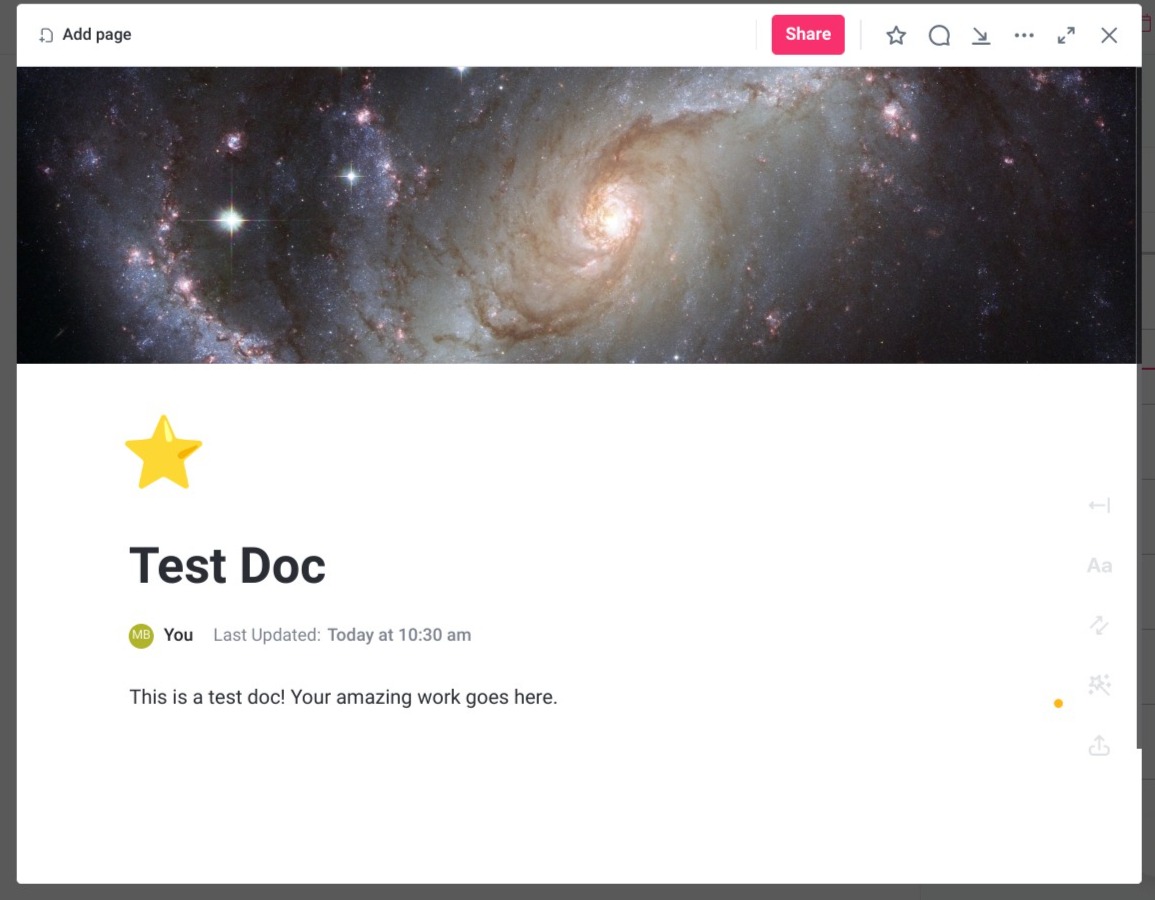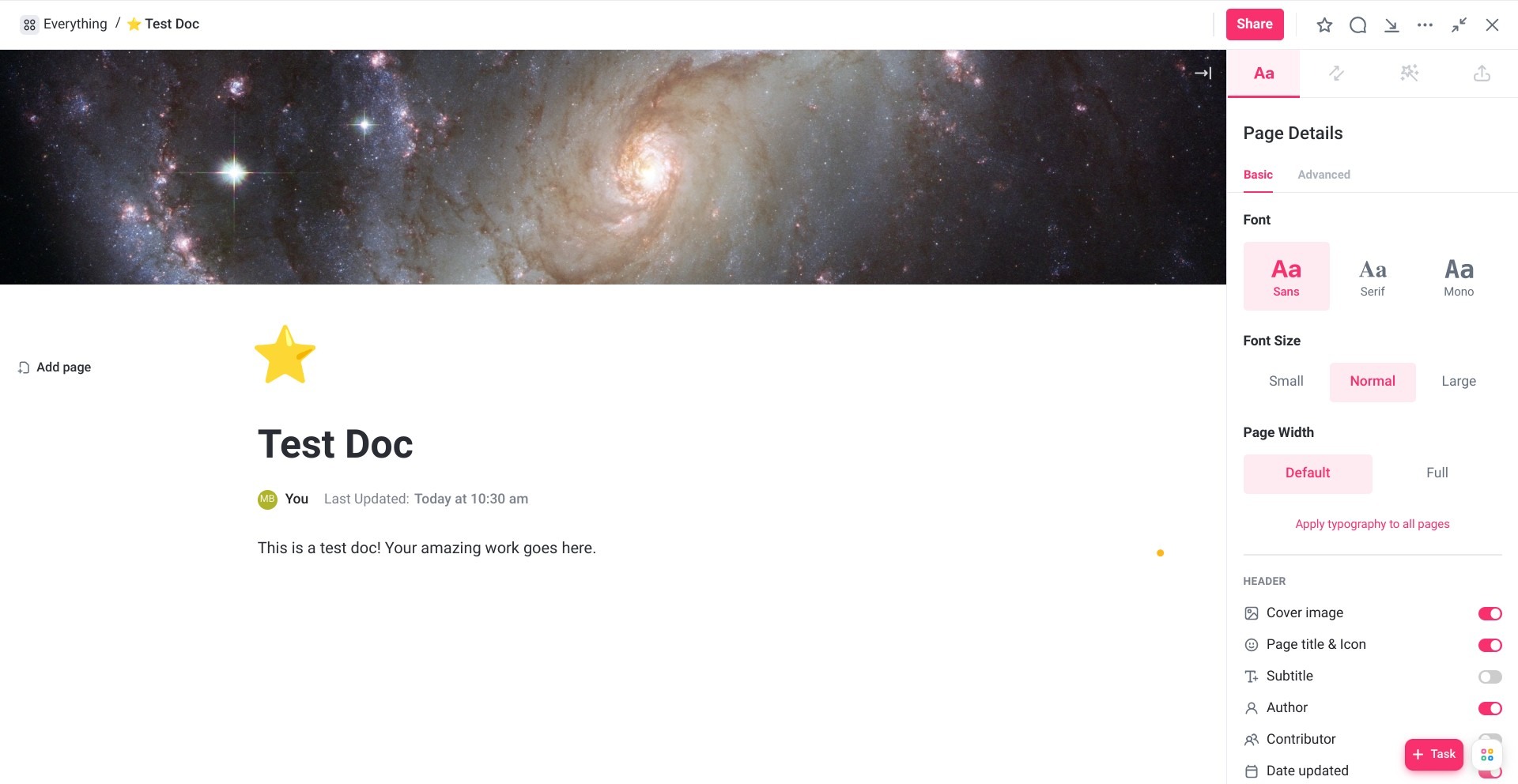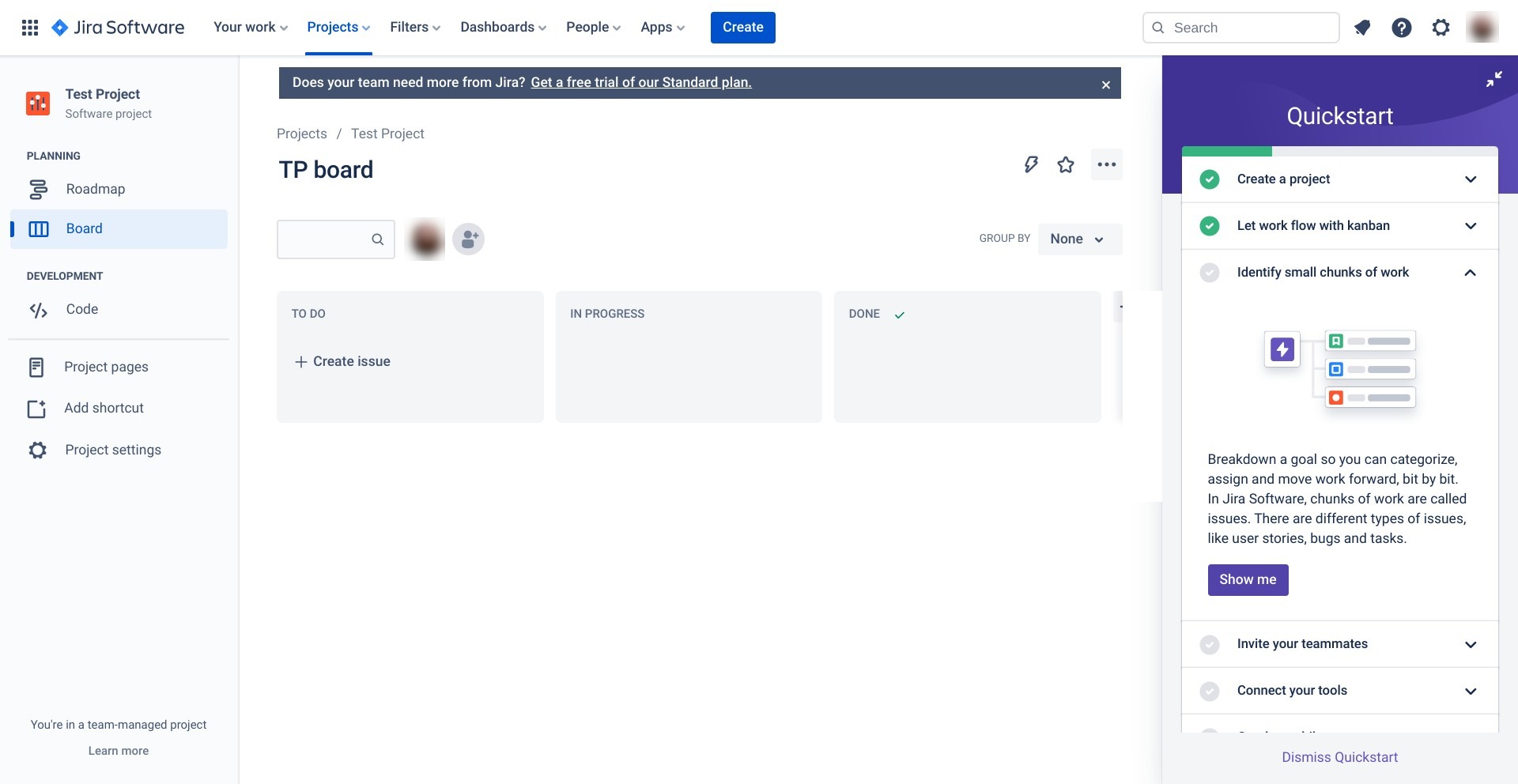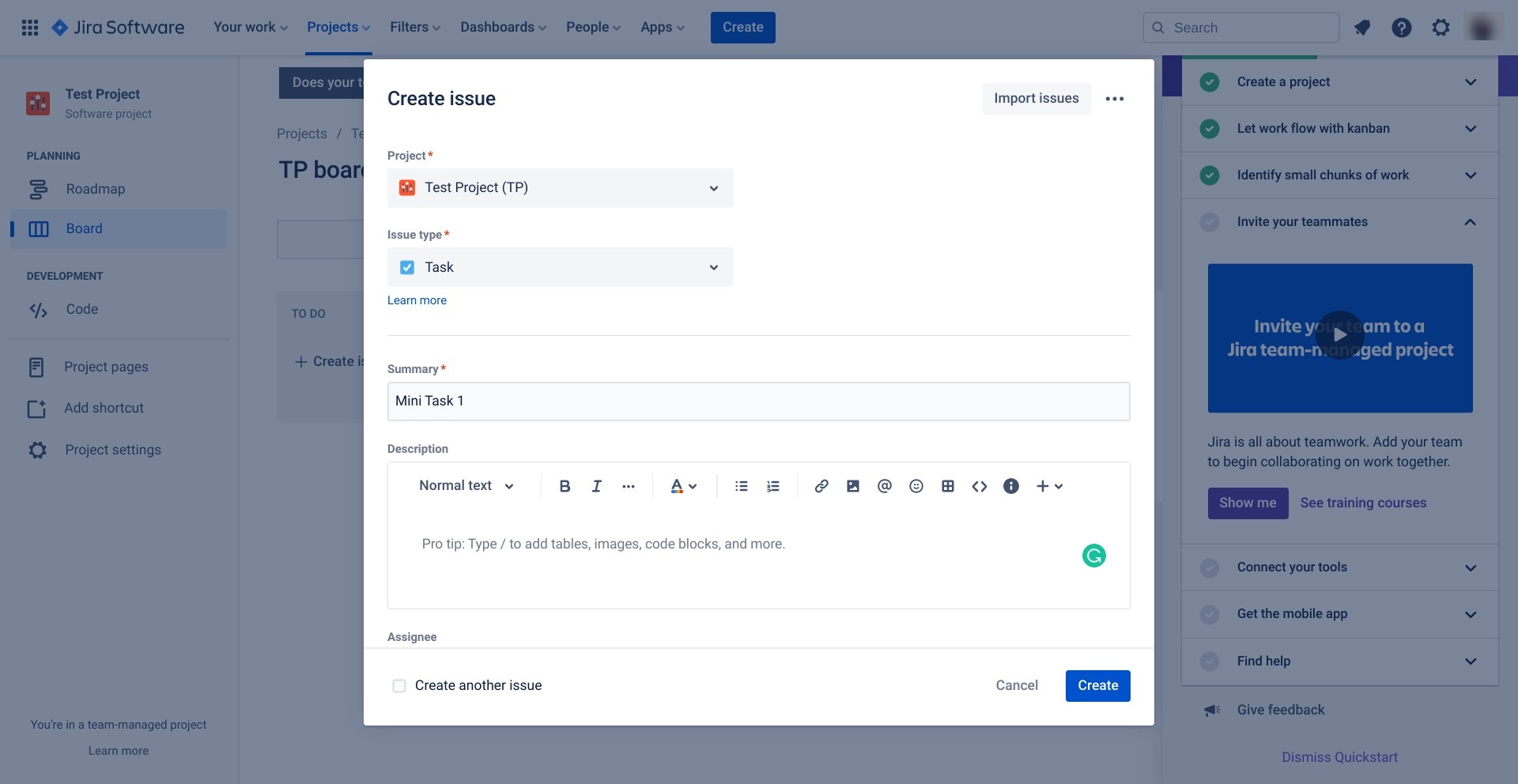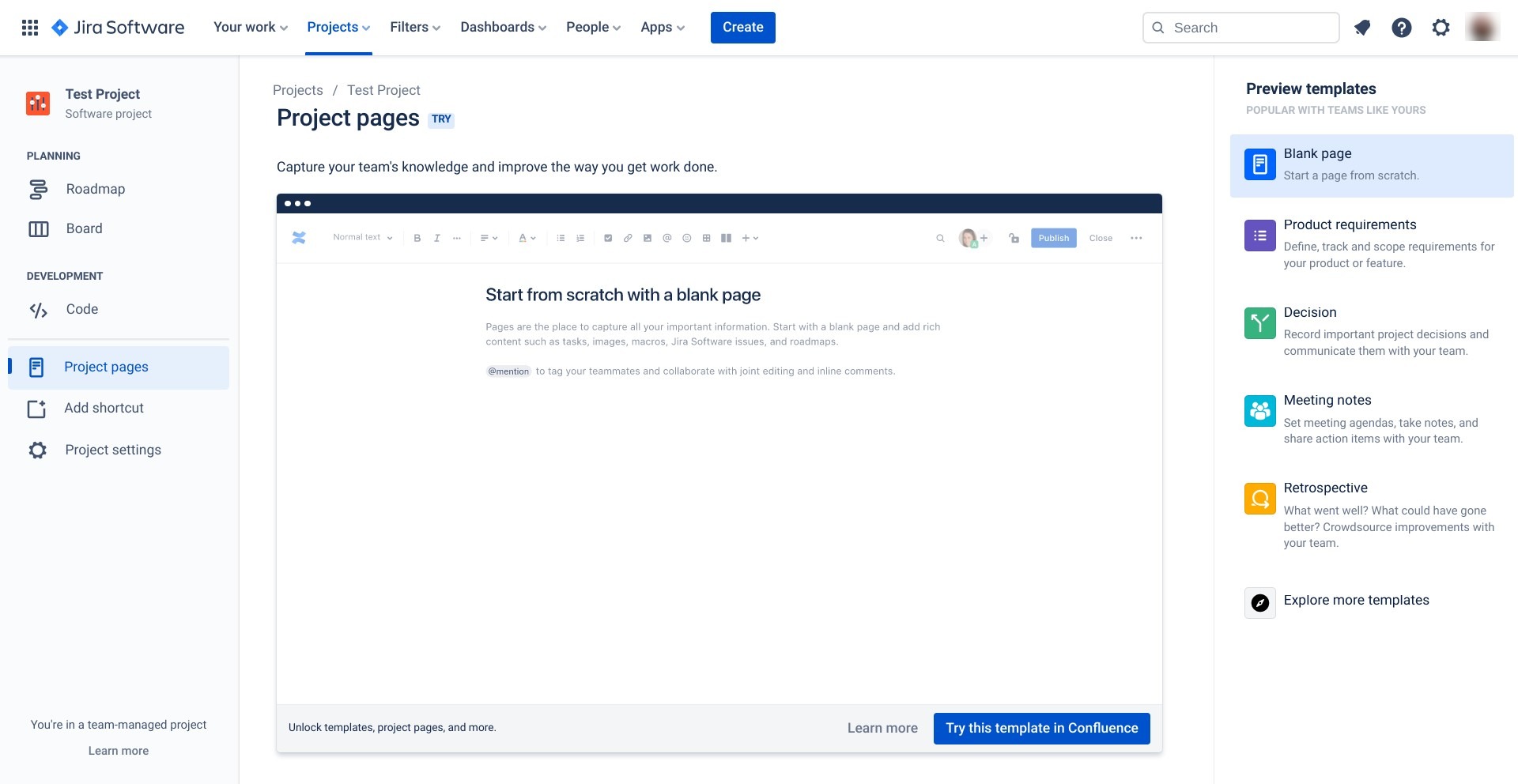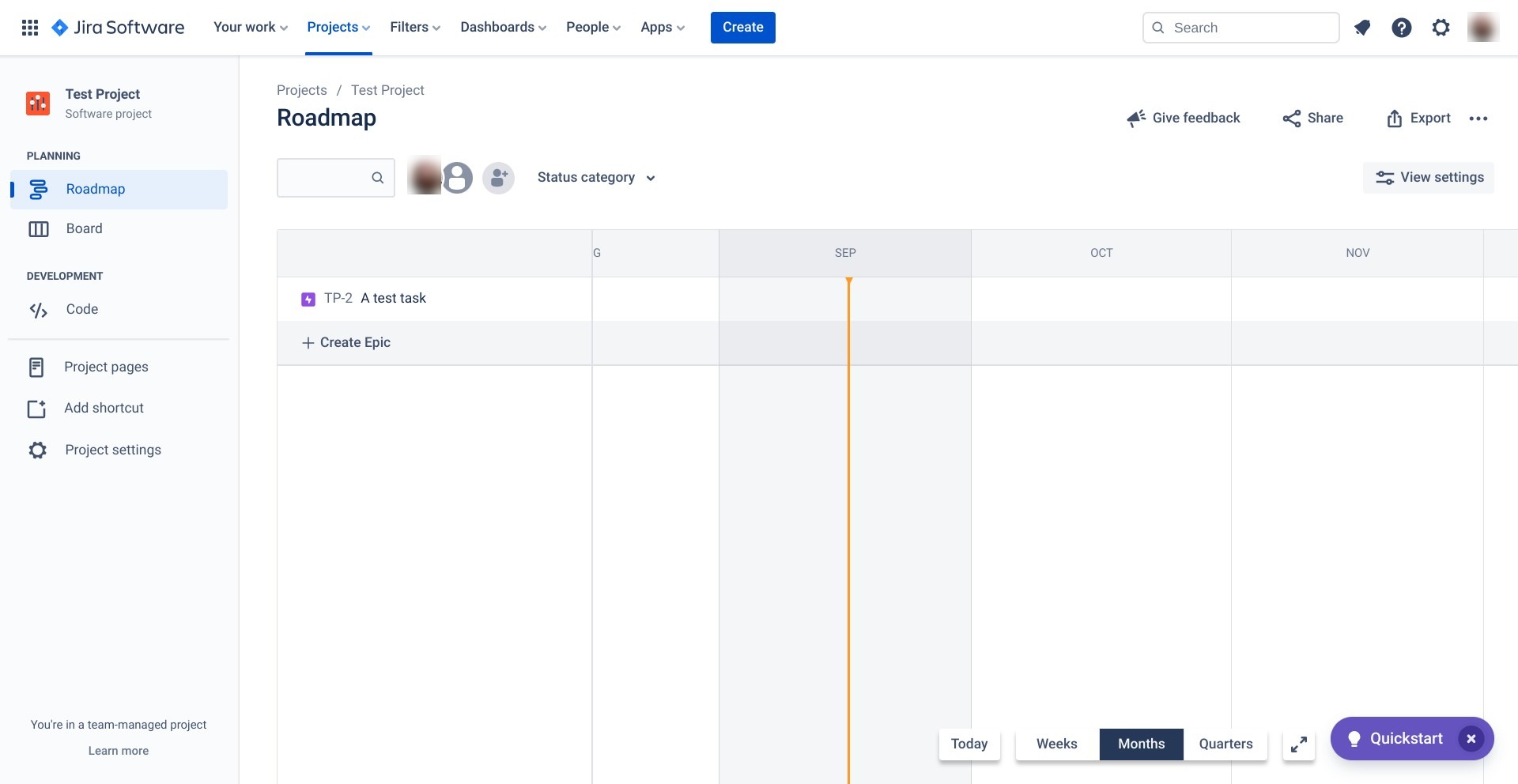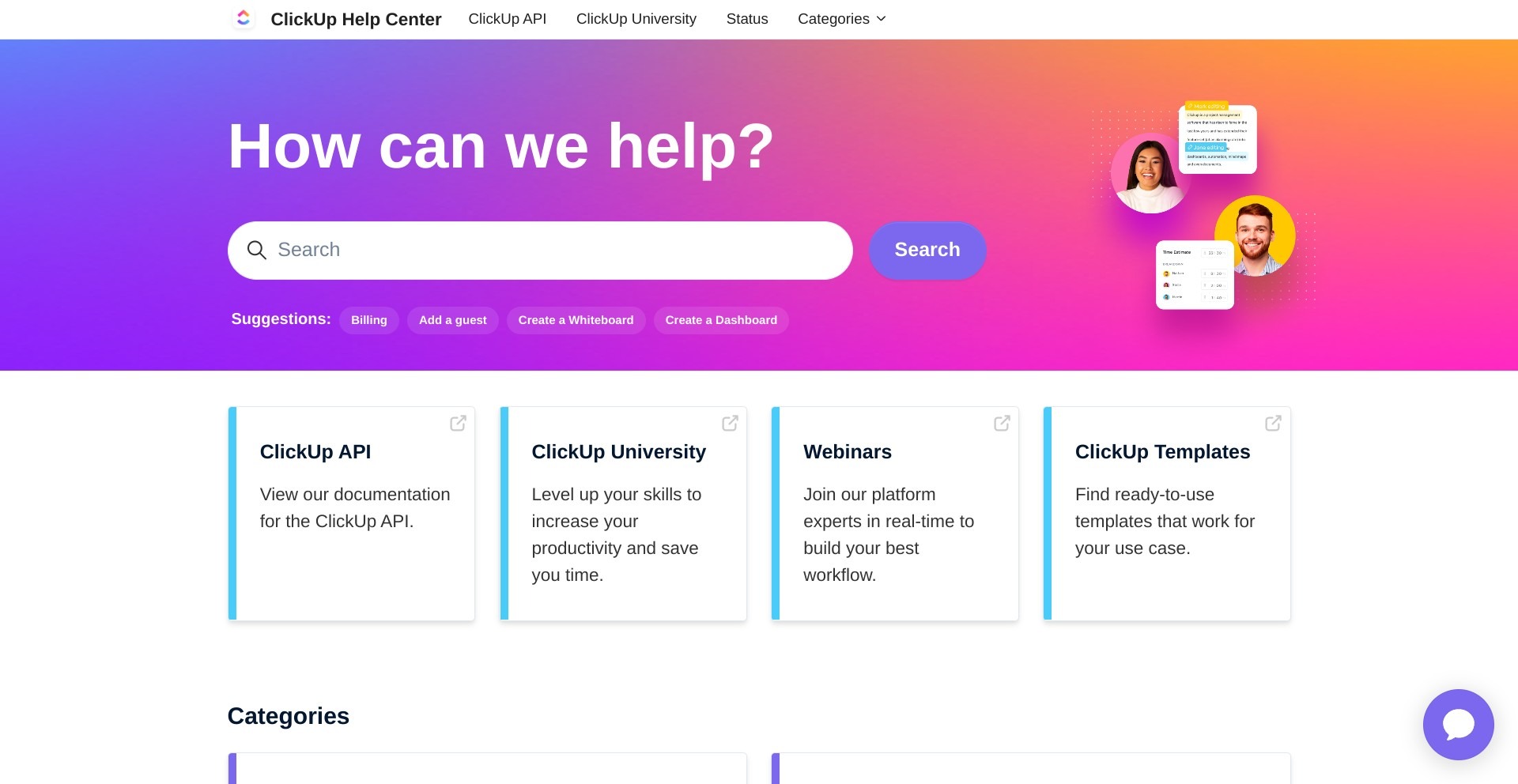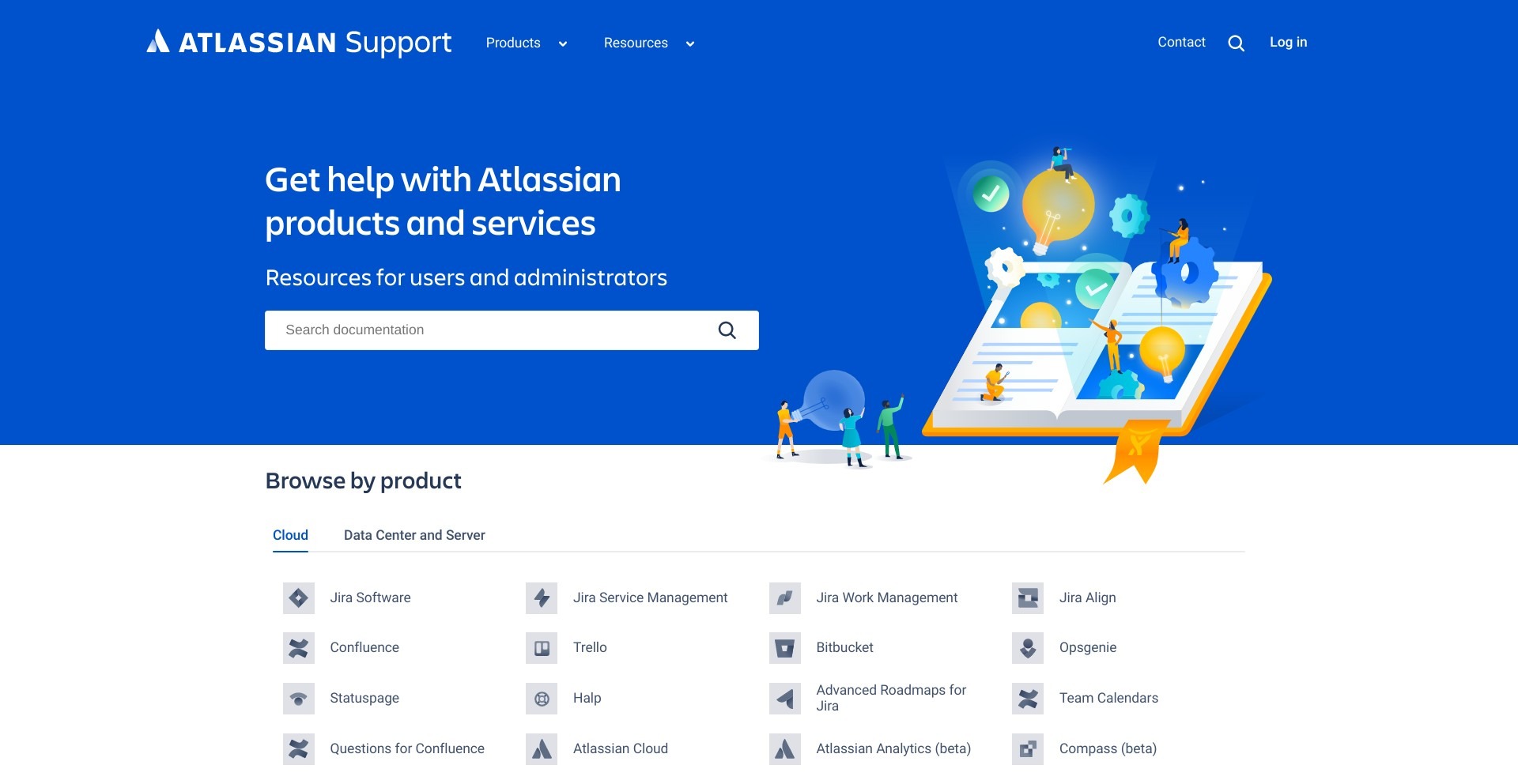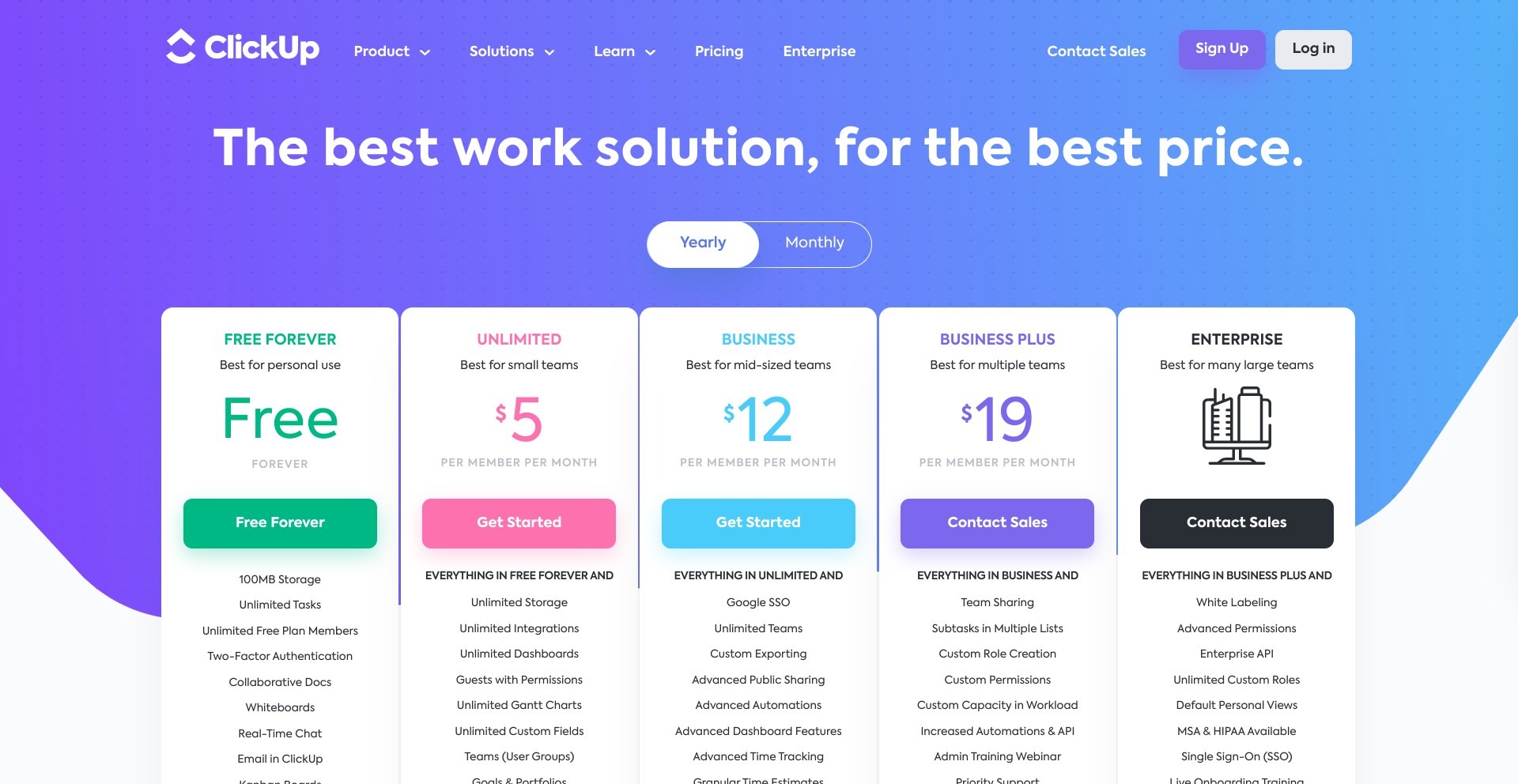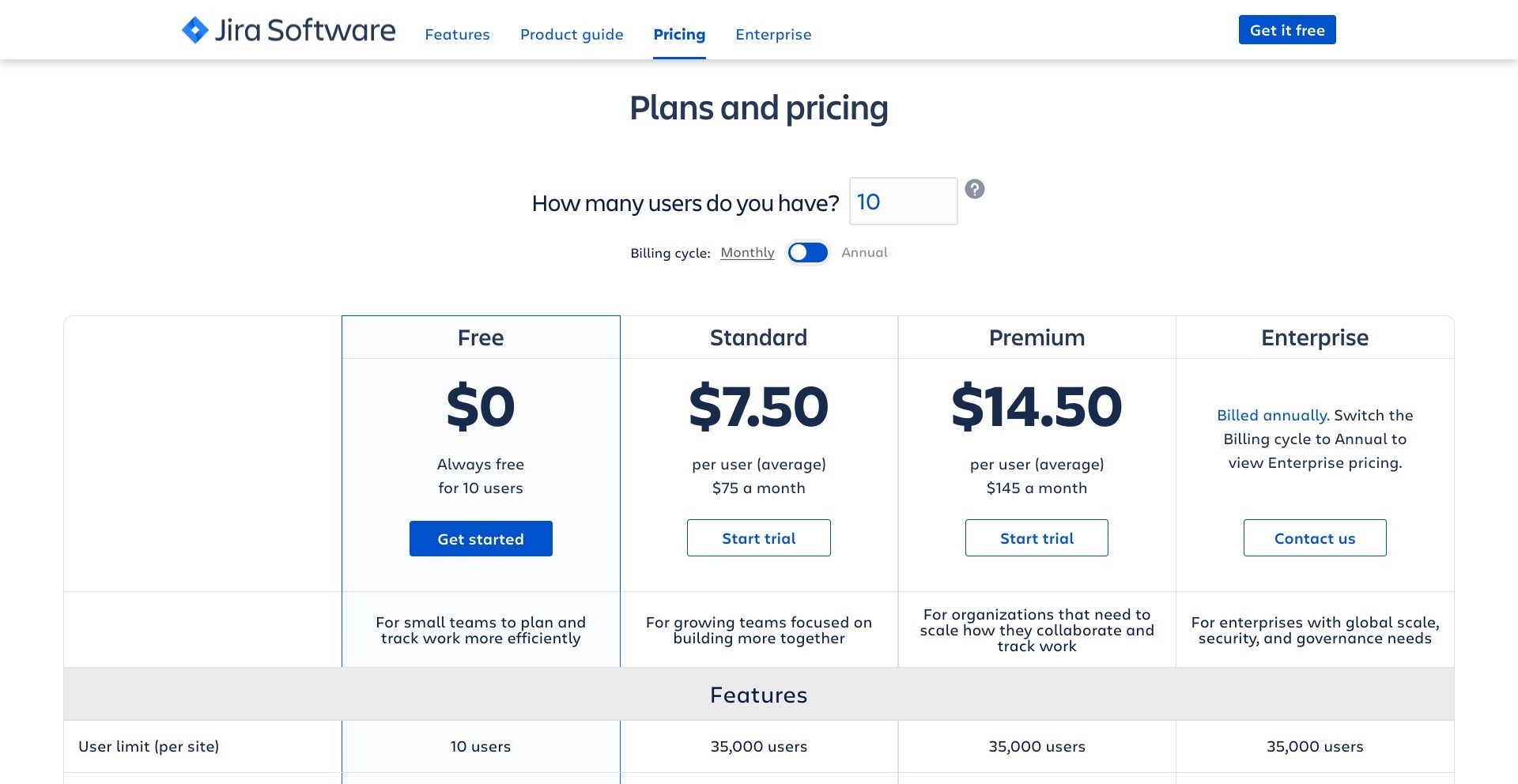- De basis van tevoren
- Belangrijkste verschillen tussen ClickUp vs Jira
- Wat is ClickUp?
- Wat is Jira?
- ClickUp - De belangrijkste functies
- Jira - De belangrijkste functies
- ClickUp vs. Jira - Integraties
- ClickUp vs Jira - Klantenondersteuning
- ClickUp vs. Jira - Prijzen
- ClickUp vs. Jira - Alternatieven om te proberen
- FAQ's
- Mijn laatste gedachten
Laatst bijgewerkt op 22 april 2023 door Ewen Finser
Het kan een uitdaging zijn om een project te beheren. Of het nu gaat om een klein samenwerkingsproject van een groep makers of een complexere taak voor grotere bedrijven, er zijn veel elementen om rekening mee te houden. Onze ClickUp vs Jira vergelijking helpt je de beste platform voor projectbeheer voor jou.
Ik weet uit ervaring, als zowel teamlid als leider, hoe frustrerend het is om te proberen een ingewikkeld project te navigeren met behulp van een onoverzichtelijk, moeilijk platform. Ik denk echter dat zowel ClickUp vs Jira hebben veel te bieden. Ik laat je eerst weten welke ik verkies, voordat ik dieper op elk van de producten inga!
De basis van tevoren
Als ik er een moest kiezen, zou ik gaan voor ClickUp: Ik geef de voorkeur aan de interface en het is over het algemeen gemakkelijker om te navigeren. Ik hou ook van het creatieve aspect van het platform, wat persoonlijk beter past bij mij en de projecten waaraan ik heb gewerkt.
Ik denk echter wel dat Jira is een geweldig platform voor grotere, complexere organisaties.
Belangrijkste verschillen tussen ClickUp vs Jira
De belangrijkste verschillen tussen ClickUp en Jira zijn:
- De interface van ClickUp is wat eenvoudiger te navigeren, terwijl die van Jira complexer is.
- ClickUp heeft een Whiteboard-functie voor creatieve samenwerking, terwijl de Roadmap-functie van Jira iets eenvoudiger is.
- Met ClickUp kun je documenten maken op het platform, terwijl de Project Pages van Jira technisch gezien onder een ander platform vallen.
- ClickUp is misschien beter geschikt voor kleinere teams, terwijl Jira beter is voor grotere organisaties.
Wat is ClickUp?
Ik ben zo onder de indruk van hoe snel ClickUp de concurrenten heeft ingehaald en zelfs overtroffen. Ze hebben ALLE integraties, veel kant-en-klare sjablonen voor elk gebruik, EN extra maatwerk voor elke workflow.
ClickUp is een hulpmiddel voor projectbeheer. Het is ontworpen om andere apps te integreren, waaronder Google Drive, Zoom en Slack, om de samenwerking met teamgenoten veel gemakkelijker te maken. Gebruikers kunnen taken bijhouden, de voortgang van hun team bekijken en gemakkelijker communiceren.
Ik zou aanraden ClickUp voor teams van elke grootte, en het heeft een gratis plan, zodat je het kunt uitproberen voordat je je vastlegt op een betaald plan voor je hele team. Ik zou zeggen dat het vooral geschikt is voor kleinere of meer creatieve teams.
Wat is Jira?
Jira is een projectbeheertool waarmee je borden kunt aanmaken, stappenplannen kunt maken en rapporten kunt uitvoeren, en dat alles geïntegreerd met andere tools, zoals Slack, Teams, Google Sheets, Excel en Gmail.
Jira is geschikt voor elk team, maar ik denk dat het het beste werkt voor grotere organisaties.
ClickUp - De belangrijkste functies
Dit is wat ik denk over de belangrijkste functies van ClickUp.
UX
Ik vind de interface van ClickUp. Het is niet onoverzichtelijk, het is makkelijk om alles te vinden wat je zoekt en het is schoon zonder saai te zijn om naar te kijken. Alles wat je nodig hebt, zoals Google Drive, Google Agenda en Google Chrome, staat op de startpagina. Daarnaast kun je je takenlijst bekijken en snel zien of andere gebruikers je hebben genoemd in een reactie.
Ik vind het ook leuk dat je secties aan je dashboard kunt vastmaken, zodat je sneller bij de functies komt die je nodig hebt.
Taakbeheer
U kunt eenvoudig nieuwe taken toevoegen op ClickUp, inclusief het instellen van een locatie, het toewijzen aan een collega (of jezelf), het typen van een beschrijving, het toevoegen van checklists en subtaken en het instellen van een deadline. Je kunt ook afhankelijkheden toevoegen, wat een handige functie is.
Hiermee kun je taken toewijzen die moeten worden voltooid voordat de algemene taak kan worden voltooid, wat goed is voor complexere taken die uit meerdere fasen bestaan.
Je kunt ook watchers instellen, waardoor sommige taken op hun dashboard verschijnen. Zo kunnen managers taken gemakkelijker in de gaten houden. Je kunt ook tags aan taken toevoegen, zodat je ze gemakkelijker kunt volgen en groeperen.
Kalender
Je hebt op elk moment toegang tot je agenda via het Dashboard. Zo kun je aankomende deadlines en afspraken zien. De Agenda laat natuurlijk ook dringende taken zien.
Je kunt terugkerende taken instellen, waardoor je tijd en gedoe bespaart omdat je dezelfde taak steeds opnieuw moet instellen.
Communicatie en samenwerking
Je kunt snel een chat openen met teamleden in ClickUp Je kunt opmerkingen toevoegen aan taken, mensen taggen om hun aandacht te trekken en documenten, koppelingen en chats delen met groepen mensen. Je kunt ook spraakfragmenten opnemen om naar mensen te sturen als je een langer bericht wilt versturen.
Ik hou van de Whiteboard-functie in ClickUp. Het is een aantrekkelijke, nuttige manier om de voltooiing van een taak in kaart te brengen.
Iedereen kan whiteboards bewerken. Het is vrij eenvoudig te gebruiken (hoewel sommige functies, zoals het tekenen van pijlen, een beetje buggy zijn). Je kunt links, tekeningen, tekst, afbeeldingen en taken toevoegen en teamleden taggen om hun aandacht te vestigen op specifieke gebieden.
Doelstellingen
Doelen zijn eenvoudig in te stellen en bij te houden met ClickUp, wat motiverend werkt. U kunt taakdoelen, cijferdoelen of monetaire doelen instellen, die u met het hele team kunt delen. U kunt deze volgen vanaf uw dashboard, waardoor het gemakkelijker is om uw vooruitgang te zien en iedereen op koers blijft.
Notities en documenten
ClickUp heeft een ingebouwde tekstverwerker, die gemakkelijk te gebruiken is:
Deze documenten kunnen met iedereen gedeeld worden en kunnen tot op zekere hoogte bewerkt worden (lettertypes, paginabreedte wijzigen, coverafbeeldingen en logo's toevoegen, enz.)
Jira - De belangrijkste functies
Laten we eens kijken naar de functies van Jira!
UX
Ik vind het leuk hoe eenvoudig het is om aan de slag te gaan in Jira. Het Quickstart-gedeelte aan de rechterkant is uitstekend voor beginners en het dashboard is vrij minimaal, zonder saai te zijn.
Ik vind echter wel dat Jira het intuïtieve aspect mist dat ClickUp wel heeft. Het is gewoon een beetje uitdagender om door te navigeren.
Taakbeheer
Je kunt eenvoudig taken aanmaken binnen projecten (of 'Issues'), die je kunt aanpassen. Je kunt koppen, afbeeldingen, links en tags toevoegen. Deze nieuwe taken verschijnen op je eigen dashboard of op dat van de ontvanger.
Projectpagina's
Je kunt ook Projectpagina's maken. Dit is een geweldige manier om het hele team een duidelijk beeld te geven van hoe het project eruit zal zien en wat hun rol daarin zal zijn.
Projectpagina's kunnen om allerlei redenen worden gebruikt, zoals productvereisten, projectbeslissingen, aantekeningen bij vergaderingen en retrospectieven, wat een goede gewoonte is om je in te verdiepen. Retrospectives stellen je in staat om na te denken over wat er in eerdere projecten is gebeurd: wat ging goed, wat had beter gekund, enz.
Je kunt deze sjablonen echter niet gebruiken zonder de zusterapp van Jira, Confluence. Confluence biedt ook een gratis plan om uit te proberen, maar het vereist wel dat je je aanmeldt en leert hoe je het moet gebruiken, wat vervelend is. Het zou makkelijker zijn als je de twee platformen niet met elkaar hoefde te verbinden, en het maakt het complexer dan nodig.
Wegenkaarten
Ik vind het Roadmap-gedeelte van Jira, dat gebruikmaakt van de Scrum methode voor projectmanagement:
Het is moeilijk om het hier te visualiseren zonder een volledige takenlijst, maar dit is een geweldige manier voor het hele team om te zien hoe een project zal worden afgerond, inclusief tijdschema's.
Ik vind het fijn dat het makkelijk te zien is op datum, zodat iedereen precies weet wanneer bepaalde mijlpalen bereikt moeten worden. Je kunt ook Sprints instellen. Sprints zijn essentieel voor Scrum-teams en ze helpen in wezen om complexe taken op te splitsen in korte brokken.
Dit is ook een goede manier om met andere teamleden te communiceren, omdat je gemakkelijk kunt zien wie aan welke sprint werkt en hen snel een bericht kunt sturen als dat nodig is.
ClickUp vs. Jira - Integraties
Integraties zijn essentieel voor beide platformen, dus laten we eens kijken hoe ze zich tot elkaar verhouden.
ClickUp
ClickUp heeft een aantal goede integraties, waaronder:
- Slack
- Google Drive
- Dropbox
- Outlook
- Google Agenda
- YouTube
- Vimeo
- Zoom
- Google Chrome
- Zendesk
- Zapier
Jira
Er zijn ook enkele goede integraties in Jira, waaronder:
- AdobeXD voor Jira
- Slack
- Trello
- Teams
- Excel
- Gmail
ClickUp vs Jira - Klantenondersteuning
Soms gaan dingen niet zoals gepland en dan heb je een goed klantenserviceteam nodig! Dit is wat ClickUp en Jira te bieden hebben.
ClickUp
ClickUp is goed op het gebied van klantenondersteuning. Je kunt het helpcentrum, inclusief video tutorials en de ClickUp community van gebruikers, op elk moment vinden via het vraagteken op je dashboard. De ondersteuning zelf gebeurt via webchat en ze reageren behoorlijk snel, wat geweldig is.
Jira
De kennisbank van Jira is behoorlijk goed en biedt artikelen en tutorials over verschillende aspecten van het platform. Je kunt hulp krijgen via een ticketsysteem en ze reageren snel, wat geweldig is.
ClickUp vs. Jira - Prijzen
Hoe verhouden ze zich dan qua prijs?
ClickUp
Er zijn vijf plannen waaruit u kunt kiezen bij ClickUp:
- 100MB opslag
- Onbeperkt gratis plan leden
- Authenticatie met twee factoren
- Samenwerkende Documenten
- Whiteboards
- Real-Time Chat
- E-mail in ClickUp
- Kanban-borden
- Sprintbeheer
- Inheemse tijdregistratie
- In-App video-opname
Onbeperkt - $5 per maand per lid
- Alles in Gratis
- Onbeperkte opslag
- Onbeperkte integraties
- Onbeperkt aantal dashboards
- Gasten met machtigingen
- Onbeperkte Gannt-grafieken
- Onbeperkte aangepaste velden
- Teams (Gebruikersgroepen)
- Doelen en portefeuilles
- Formulier bekijken
- Beheer van middelen
- Agile rapportage
Zakelijk - $12 per maand per lid
- Alles in Onbeperkt
- Google SSO
- Onbeperkte teams
- Aangepaste export
- Geavanceerd publiek delen
- Geavanceerde automatiseringen
- Geavanceerde dashboardfuncties
- Geavanceerde tijdregistratie
- Granulaire tijdsinschattingen
- Beheer van de werklast
- Tijdlijnen & Mindmaps
- Doelmappen
Business Plan - Prijs op aanvraag per maand per lid
- Alles in zaken
- Team delen
- Aangepaste rol creëren
- Aangepaste machtigingen
- Aangepaste capaciteit in werklast
- Meer automatisering en API
- Admin Training Webinar
- Prioritaire ondersteuning
Enterprise - Prijs op aanvraag per maand per lid
- Alles in Business Plus
- Witte etikettering
- Geavanceerde machtigingen
- Enterprise API
- Onbeperkt aangepaste rollen
- MSA & HIPAA Beschikbaar
- Single Sign-On (SSO)
- Live onboarding training
- Toegewijde Succes Manager
- Toegang tot beheerde diensten
Het is fijn om een gratis plan te hebben, maar ik moet wel het gebrek aan opslagruimte noemen. Het biedt slechts 100MB, wat, vooral als je een groter team bent, niet ver gaat. Zodra je begint met het delen van afbeeldingen, video's of audio, ga je vrij snel door die opslaglimiet heen.
De volgende prijsklasse is echter redelijk met $5 per maand per lid. Je kunt meer informatie vinden op hun prijzenpagina.
Ik ben zo onder de indruk van hoe snel ClickUp de concurrenten heeft ingehaald en zelfs overtroffen. Ze hebben ALLE integraties, veel kant-en-klare sjablonen voor elk gebruik, EN extra maatwerk voor elke workflow.
Jira
Je kunt kiezen uit vier prijsplannen:
Gratis - $0 per maand
Voor 10 gebruikers is dit inclusief:
- Eén site
- Scrum- en Kanban-borden
- Achterstand
- Agile rapportage
- Aanpasbare workflows
- Apps en integraties
- Automatisering van afzonderlijke projecten
- Routekaarten
- Beheer van afhankelijkheden
- Ondersteuning voor 2GB bestanden
Standaard - $7,50 per gebruiker per maand
- Alles op het gratis plan
- 35.000 gebruikers
- Bestandsondersteuning van 250 GB
Premium - $14,50 per gebruiker per maand
- Alles in het standaardplan
- Wereldwijde automatisering en automatisering voor meerdere projecten
- Geavanceerde stappenplannen
- Geavanceerd beheer van afhankelijkheden
- Onbeperkte opslag
- 24/7 premium ondersteuning
Onderneming - prijs op aanvraag
- Alles in het Premium-plan
- Onbeperkte sites
- Voor wereldwijde bedrijven
Het prijsplan is vrij goed, redelijk vergelijkbaar met de prijzen van ClickUp. Ze bieden ook meer opslagruimte voor bestanden op het gratis plan, met 2GB. U kunt meer informatie bekijken op hun prijzenpagina.
ClickUp vs. Jira - Alternatieven om te proberen
Als je verder wilt zoeken, zijn hier enkele alternatieve platforms die goed kunnen werken:
- Notion- Dit is een eenvoudig platform dat door individuen kan worden gebruikt om hun werk, studies of creatieve projecten bij te houden. Het kan ook worden gebruikt om grotere projecten te beheren. Je kunt er meer over te weten komen in onze ClickUp vs Notion vergelijking.
- Maandag.com - Dit is goed voor projectmanagement, ik zou Monday.com aanraden voor teams van elke grootte, en het werkt bijzonder goed voor softwareontwikkeling. Je kunt onze gedachten in meer detail lezen in onze Maandag.com beoordeling.
- Evernote - Evernote is een ander platform dat goed werkt voor zowel particulieren als bedrijven. Je kunt het gebruiken om projecten bij te houden en taken te plannen. Lees meer in onze Notion vs Evernote vergelijking.
FAQ's
Vraag: Kan ik ClickUp en Jira gemakkelijk annuleren?
Antwoord: Ja, je kunt ClickUp en Jira eenvoudig annuleren als je ze niet meer nodig hebt door naar je 'account'-pagina te gaan. Het is heel eenvoudig om te doen.
Vraag: Kan ik een project uitvoeren met ClickUp of de gratis plannen van Jira?
Antwoord: Technisch gezien kan dat, maar je mist dan een aantal functies die het makkelijker maken om een team te beheren. Hele kleine teams zouden de gratis plannen kunnen gebruiken en dan upgraden als het project groeit.
Houd er rekening mee dat als je ClickUp gebruikt, je niet veel ruimte hebt op het gratis plan, dus dat kan een probleem worden als je veel afbeeldingen en video's gebruikt.
Vraag: Heeft ClickUp of Jira een mobiele app?
Antwoord: Ja, beide platforms hebben een mobiele app beschikbaar voor Android en iOS, waarmee je onderweg de voortgang van taken en projecten kunt controleren.
Mijn laatste gedachten
Ik geef de voorkeur aan ClickUp. Het is een makkelijker platform om door te navigeren, wat vanuit het perspectief van een teamlid erg belangrijk is. Ik hou van de creativiteit van de Whiteboard-functie en het voelt als een open, collaboratief platform. Echter, Jira heeft ook zijn sterke punten. Het is geschikt voor grotere, complexere organisaties, dus het is er een om naar te kijken als je een groot team managet.
Beide platforms hebben een gratis plan, dus ik zou aanraden om ze eerst te proberen voordat je je committeert aan een betaald plan!
Ik ben zo onder de indruk van hoe snel ClickUp de concurrenten heeft ingehaald en zelfs overtroffen. Ze hebben ALLE integraties, veel kant-en-klare sjablonen voor elk gebruik, EN extra maatwerk voor elke workflow.